یکی از رایجترین مشکلاتی که لپتاپها در طول زمان ایجاد میکنند، ظهور لکههای سیاه روی صفحه است. اگرچه آنها اغلب کوچک هستند و مانع استفاده شما از دستگاه نمی شوند، اما می توانند آزاردهنده و حواس پرتی باشند. مهم نیست که چه مارک لپتاپ دارید، چه Asus، Lenovo، یا Dell باشد، یا از کدام سیستم عامل (ویندوز، macOS یا لینوکس) استفاده میکنید، ممکن است برای همه اتفاق بیفتد. این مقاله علت ایجاد لکه های سیاه روی صفحه لپ تاپ و نحوه از بین بردن آنها را توضیح می دهد.
در مورد لکههای سیاه صحبت میکنیم، حتماً راهنمای ما را در نحوه تمیز کردن صفحه نمایش مانیتور و چگونه صفحه آی پد را تمیز کنیم در صورتی که با صفحهنمایش کثیف سروکار دارید، بررسی کنید.

چه چیزی باعث ایجاد لکه های سیاه روی صفحه نمایش لپ تاپ می شود؟
اگرچه لکههای سیاه روی صفحه لپتاپ شما قابل رفع هستند، مهم است که علت ایجاد آنها را بدانید، بنابراین میتوانید از آسیب دیدن لپتاپ خود در آینده جلوگیری کنید. متأسفانه دلایل متعددی برای پیدایش لکههای سیاه وجود دارد و تشخیص علت آن کار آسانی نیست. با این وجود، این گام مهمی است که باید برای رفع لکههای سیاه و جلوگیری از ظهور مجدد آنها بردارید.
1. پیکسل های گیر کرده
پیکسلهای چسبیده، پیکسلهایی هستند که خروجی رنگ صحیح را نمایش نمیدهند. آنها به معنای واقعی کلمه در نمایش تنها یک رنگ گیر کرده اند. نتیجه می تواند یک نقطه سیاه یا سفید روی صفحه باشد، معمولاً کوچک اما بسیار حواس پرت کننده و آزاردهنده.
2. پیکسل های مرده
پیکسل مرده مخوف یکی از دلایل اصلی ظاهر شدن لکه های سیاه بر روی صفحه نمایش لپ تاپ شما است. این یک ناحیه کوچک روی صفحه است که توانایی عملکرد صحیح را از دست داده است. در این قسمت دیودهای ساطع کننده نور صفحه نمایش LED یا نمایشگر کریستال مایع (LCD) خروجی رنگ صحیح را نشان نمی دهند. نتیجه یک ناحیه تاریک روی صفحه است که هرگز ناپدید نمی شود، حتی زمانی که بقیه قسمت های نمایشگر به درستی کار می کنند.
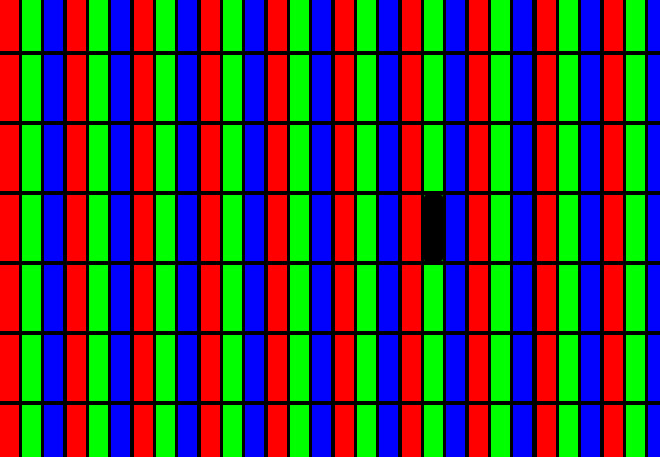
پیکسلهای مرده در بیشتر مواقع نشانهای از فرسودگی و پارگی لپتاپ شما هستند، اما میتوانند به دلیل آسیب فیزیکی به صفحه نمایش یا نقص ساخت ظاهر شوند. برای ایجاد تفاوت بین پیکسل های گیر کرده و مرده، نقطه را با دقت مشاهده کنید و ببینید که آیا نور ساطع می کند یا خیر. اگر نور ساطع می کند اما همیشه همان رنگ است، یک پیکسل گیر کرده است. اگر نوری از آن نقطه نمیآید، آن یک پیکسل مرده است.
3. کثیفی یا زباله های انباشته شده.
جمع شدن کثیفی و زباله می تواند یک نقطه تاریک روی صفحه نمایش لپ تاپ شما ایجاد کند. این اتفاق برای لپتاپهایی میافتد که بهدرستی یا بهطور منظم تمیز نمیشوند. کثیفی، گرد و غبار و زباله روی سطح صفحه نمایش می نشیند و نور پس زمینه ای را که نمایشگر منتشر می کند مسدود می کند. نتیجه یک سایه یا یک ناحیه تاریک روی صفحه است که می تواند بر کیفیت نمایشگر تأثیر بگذارد.
4. دمای بالا
نمایشگرها به دمای بالا حساس هستند. گرمای بیش از حد دستگاه می تواند باعث ظاهر شدن لکه های سیاه روی صفحه شود. به همین دلیل داشتن سیستم خنک کننده مناسب برای لپ تاپ شما بسیار مهم است. شما همچنین باید این سیستم خنک کننده را با تمیز کردن منظم نگهداری کنید.
5. Burn-in صفحه نمایش
اگر تصویری در انواع خاصی از نمایشگرها، مانند LCD و OLED، برای مدت طولانی نمایش داده شود، ممکن است پس از مدتی در صفحه نمایش داده شود. این پدیده به عنوان حفظ تصویر یا شبح نیز شناخته می شود و می تواند باعث ایجاد لکه های سیاه در صفحه نمایش لپ تاپ شود.
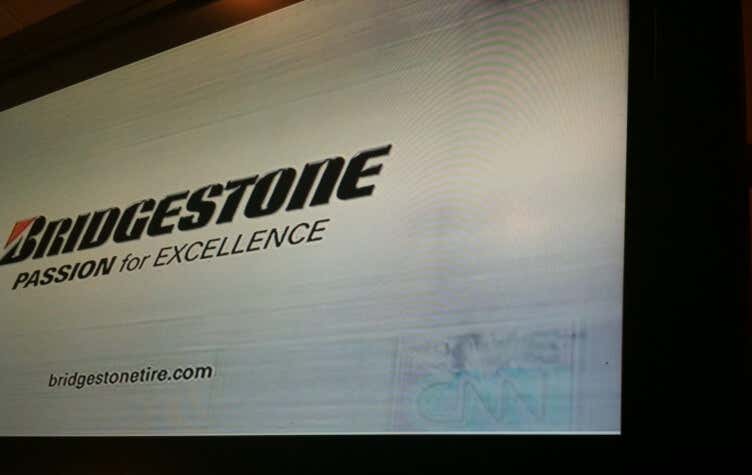
میدانید که نقطه سیاه شما ناشی از سوختن صفحه است زیرا تصویر مورد نظر همیشه قابل مشاهده خواهد بود. همچنین زمانی که لپتاپ شما پسزمینه سفید را نمایش میدهد، میتواند بیشتر قابل توجه باشد. این نوع آسیب صفحه نمایش دائمی است و قابل رفع نیست.
6. آسیب فیزیکی به صفحه نمایش
از آنجایی که صفحه نمایش لپ تاپ از لایه های مختلفی ساخته شده است، اگر یکی از آنها آسیب ببیند، می تواند جریان برق به کریستال های مایع را مختل کند. نتیجه لکه های سیاهی خواهد بود که پیکسل ها نمی توانند رنگ را نشان دهند. شکل و اندازه چنین لکه های سیاهی به محل و میزان آسیب فیزیکی بستگی دارد. رایجترین روشی که در آن صفحههای لپتاپ آسیب میبینند، اعمال فشار بیش از حد به آنها است.
7. مشکلات نرم افزار
نقطههای سیاه روی صفحه لپتاپ شما همچنین میتوانند در صورت بروز مشکل نرمافزاری ظاهر شوند. این می تواند درایورهای گرافیک قدیمی، بدافزار، تداخل بین برنامه های مختلف یا سیستم عامل های قدیمی باشد. بنابراین مطمئن شوید که سیستم خود را به روز نگه دارید و به طور مرتب تهدیدات امنیتی را اسکن کنید.
نحوه رفع نقاط سیاه روی صفحه نمایش لپ تاپ
نحوه برخورد شما با مشکل لکههای سیاه روی صفحه لپتاپ به علت آن بستگی دارد. این کار می تواند به سادگی تمیز کردن صفحه نمایش لپ تاپ یا به سختی تعویض صفحه نمایش لپ تاپ باشد. بیایید به چند روش مطمئن برای رفع لکه های سیاه روی صفحه لپ تاپ خود نگاه کنیم..
1. تمیز کردن
اگر کثیفی ها و زباله های انباشته شده باعث ایجاد نقاط سایه تیره روی صفحه نمایش لپ تاپ شما می شوند، تمیز کردن واضح ترین راه حل برای مشکل است. با این حال، هنگام تمیز کردن صفحه های حساس لپ تاپ باید مراقب باشید و این کار را به درستی انجام دهید. در غیر این صورت، می توانید آسیب بیشتری وارد کنید.

ابتدا، مطمئن شوید که لپ تاپ قبل از تمیز کردن خاموش است. برای تمیز کردن صفحه لپ تاپ خود باید از یک پارچه نرم و بدون پرز مانند پارچه میکروفیبر استفاده کنید. این کار باعث می شود پس از تمیز کردن صفحه نمایش هیچ خط و خش باقی نماند. می توانید از محلول تمیزکننده ای که برای نمایشگرها طراحی شده است استفاده کنید یا به سادگی پارچه را با آب تمیز مرطوب کنید.
از مایع بیش از حد استفاده نکنید، زیرا می تواند به داخل صفحه نمایش وارد شود و باعث آسیب بیشتر شود. مطمئن شوید که ناحیه را به آرامی پاک میکنید، زیرا فشار زیاد میتواند به صفحهنمایش آسیب برساند. پس از پاک کردن کثیفی که باعث ایجاد نقطه تیره شده بود، از پارچه خشک استفاده کنید تا هرگونه رطوبت دسترسی احتمالی را از صفحه پاک کنید. اگر از Mac استفاده می کنید، راهنمای دقیق ما را در مورد چگونه صفحه مک بوک خود را تمیز کنیم بررسی کنید.
2. تعمیر پیکسل گیر کرده
اگر پیکسل گیر کرده ای را شناسایی کرده اید، می تواند راه حل آسانی باشد. تنها کاری که باید انجام دهید این است که لپ تاپ خود را مجددا راه اندازی کنید. این اغلب برای تنظیم مجدد پیکسل و شروع مجدد کار کافی است. راه حل دیگر نصب یکی از ابزارهای متعدد طراحی شده برای تعمیر پیکسل گیر کرده است. یکی از این موارد برای مثال JScreenFix است. با تغییر سریع رنگ های نمایش داده شده بر روی صفحه کار می کند و پیکسل مشکل دار را مجبور می کند تا خود را دوباره راه اندازی کند.
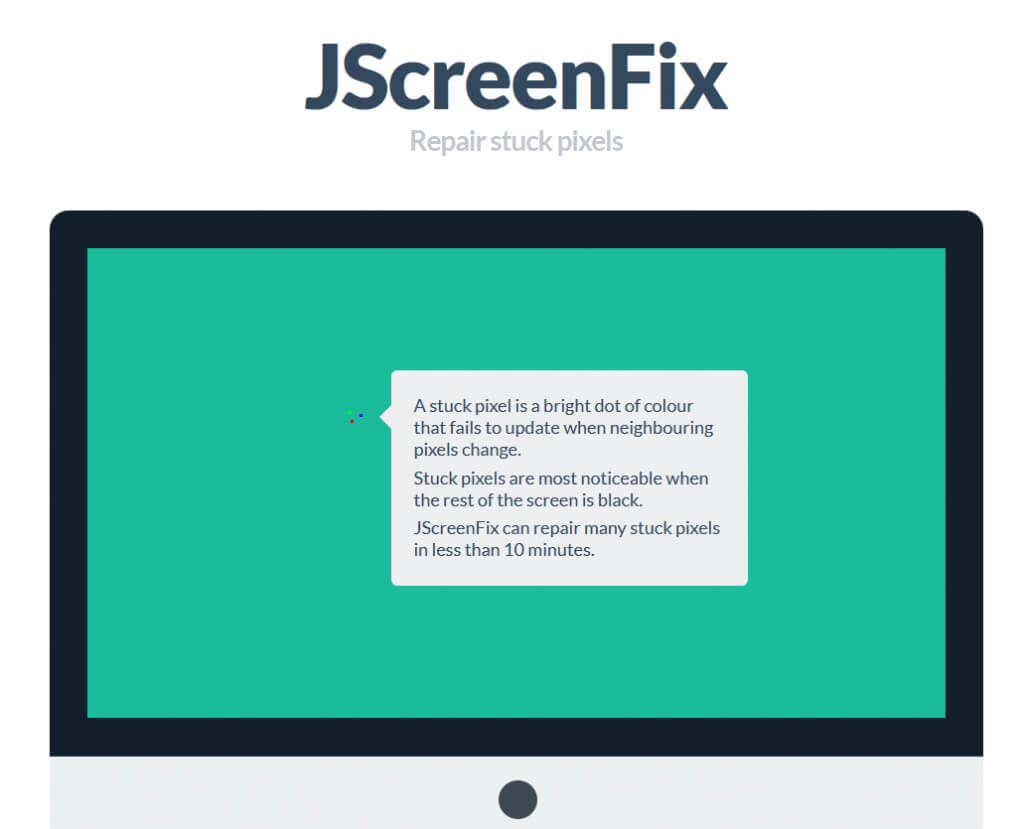
اگر این دو راه حل برای شما کار نکرد، می توانید سعی کنید پیکسل گیر کرده را به صورت دستی راه اندازی مجدد کنید. از یک پارچه نرم استفاده کنید و به آرامی به نقطه ای که پیکسل گیر کرده است فشار وارد کنید. این می تواند دوباره کار کند. با این حال، باید بسیار مراقب باشید زیرا فشار زیاد روی یک نقطه روی صفحه نمایش میتواند به آن آسیب برساند.
3. تعمیر پیکسل مرده
هنگامی که با یک پیکسل مرده سروکار دارید، هیچ تضمینی وجود ندارد که دوباره کار کند. با این حال، رفع آن ارزش امتحان را دارد زیرا ممکن است پیکسل گیر کرده را با پیکسل مرده اشتباه بگیرید. پیکسل های مرده بیشتر نتیجه یک نقص سخت افزاری هستند و اگر اینطور باشد، هیچ نرم افزاری وجود ندارد که به شما کمک کند. تنها راه حل برای پیکسل مرده، تعویض کامل صفحه نمایش است.
4. رفع نقاط سیاه ناشی از مشکلات نرم افزاری.
بیشترین مشکل نرمافزاری که منجر به ایجاد لکههای سیاه روی صفحه میشود، درایورهای گرافیک خراب یا قدیمی است. به همین دلیل راه حل این مشکل این است که سعی کنید درایورها را دوباره نصب کنید. روش به سیستم عاملی که استفاده می کنید بستگی دارد. اما می توانید این مراحل را به عنوان دستورالعمل های کلی دنبال کنید:
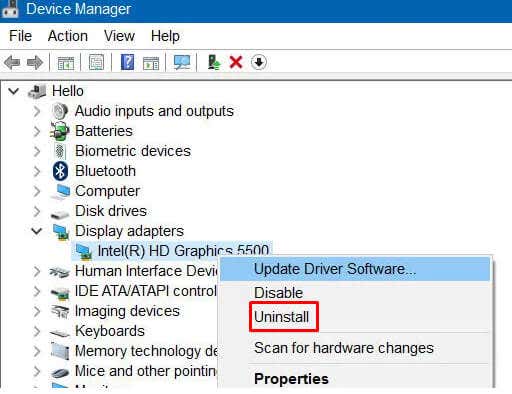
هنگامی که سیستم دوباره روشن شد، بررسی کنید که آیا نقطه سیاه ناپدید شده است. اگر هنوز وجود دارد، ممکن است به کمک حرفهای نیاز داشته باشید.
5. به دنبال کمک حرفه ای باشید
اگر هنوز لکههای سیاه روی صفحه لپتاپ خود میبینید، حتی پس از امتحان کردن راهحلهای ذکر شده در این مقاله، وقت آن رسیده است که به یک متخصص مراجعه کنید. این احتمال وجود دارد که لکه های سیاه به دلیل مشکل سخت افزاری یا آسیب فیزیکی به خود صفحه نمایش ظاهر شوند. اگر اینطور است، تنها راه حل تعویض صفحه نمایش است.

تعویض صفحه نمایش لپ تاپ کار ساده ای نیست و برای انجام این کار به یک ارائه دهنده خدمات حرفه ای نیاز دارید. ممکن است بتوانید از طریق مرکز خدمات سازنده نیز این کار را انجام دهید. با پشتیبانی مشتری سازنده لپ تاپ خود تماس بگیرید و بپرسید که چه کاری انجام دهید.
اگر لپتاپ شما همچنان تحت گارانتی است، باید آن را به سازنده بازگردانید یا از یک مرکز تعمیر مجاز استفاده کنید تا با هزینههای احتمالی تعویض یا تعمیر صفحه نمایش لپتاپ مقابله کنید. اگر گارانتی ندارید، در نظر بگیرید که آیا تعویض صفحه نمایش در لپ تاپ قدیمی شما ارزش سرمایه گذاری را دارد یا خیر. بسته به سازنده و مدل دستگاه شما، تعویض صفحه نمایش ممکن است به اندازه خود لپ تاپ برای شما هزینه داشته باشد.
به یاد داشته باشید، حفظ کیفیت بصری صفحه نمایش لپ تاپ شما به ترکیبی از مراقبت های پیشگیرانه و عیب یابی پیشگیرانه نیاز دارد. تمیز کردن منظم و عادات استفاده محتاطانه می تواند به طور قابل توجهی خطر بروز لکه های سیاه را کاهش دهد.
.